هل قمت للتو بتنزيل أو استلام مستند Microsoft Word على سطح المكتب أو الجهاز المحمول ولكن Word غير مثبت لديك؟ لا تدع امتداد DOC أو DOCX يفزعك. لديك العديد من الطرق لفتح الملف وتحريره دون الحاجة إلى الاستغناء عن اشتراك Office 365.
على سبيل المثال ، هل تعلم أن Office Online يتيح لك العمل مع أي مستند Word مجانًا؟ أو أنه يمكنك استخدام برامج مفتوحة المصدر مثل OpenOffice و LibreOffice للحصول على تجربة تشبه Word في وضع عدم الاتصال؟ ربما لا.
فيما يلي ملخص لأفضل الطرق لفتح مستندات Word وتعديلها على أي جهاز دون تثبيت Microsoft Word.

1.WordPad & TextEdit
يمكنك فتح أي مستند Word بدون أي شيء آخر غير الدفتر أو TextEdit على الكمبيوتر الشخصي أو جهاز Mac. لسوء الحظ ، فإن كلا البرنامجين لهما توافق محدود مع تنسيقات DOC و DOCX ، مما يؤدي دائمًا إلى عرض الملفات بشكل غير صحيح. لكنها مثالية للتنقل بين المستندات بسرعة ، وليس عليك تثبيت أي شيء.
فقط انقر نقرًا مزدوجًا فوق ملف Word ، ويجب فتحه في الدفتر أو TextEdit تلقائيًا. يمكنك أيضًا إجراء تعديلات على المستندات ، ولكن من الأفضل تجنب القيام بذلك إلا إذا كنت لا تمانع في التعامل مع مشكلات التنسيق الخطيرة.
على نظام Mac ، طريقة أسرع لفتح مستند Word بدون تثبيت Word هو تحديد المستند والضغط على مسافة. يمكنك بعد ذلك قراءة كل شيء داخل المستند عبر نظرة سريعة.
2. Word Mobile (Windows فقط)
يتيح لك Word Mobile فتح وعرض محتويات أي مستند Word مجانًا. إنه موجه نحو أجهزة Windows التي تعمل باللمس ، ولكن يمكنك تثبيته واستخدامه على أي جهاز كمبيوتر دون مشاكل.
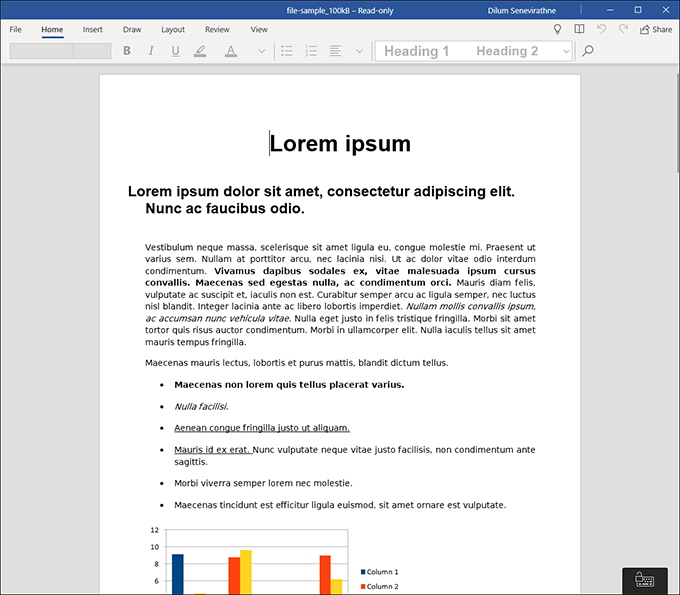
يتيح لك التطبيق أيضًا تحرير الملفات طالما أنك تدفع مقابل اشتراك Office 365. ومع ذلك ، إذا كان كل ما تريده هو قراءة ملف DOCX بدون أخطاء في التنسيق ، فإن تثبيت Word Mobile يعد اختيارًا ممتازًا.
3. مكتب مفتوح أو ليبر أوفيس
كلا من OpenOffice و LibreOffice هما بدائل مجانية مفتوحة المصدر لـ Microsoft Office. لتحسين الأمور ، يدعم برنامج OpenOffice Writer و LibreOffice Writer في كل مجموعة تنسيقات DOC و DOCX ، بحيث يمكنك فتح أي مستند Word وتحريره بسهولة.
يتفوق LibreOffice على OpenOffice بميزات أفضل ودورة تحديث أسرع. ولكن إذا كنت تريد حلاً (مجانيًا) طويل المدى لفتح مستندات Word وتحريرها على جهاز سطح مكتب ، فيجب أن يقوم معالج النصوص بقصها.
4. Word Online
تقدم Microsoft نسخة مجردة من مجموعة Office في نموذج تطبيق ويب ، وتتضمن Word. أفضل شيء هو أنه لا يتعين عليك دفع أي شيء لاستخدامه!
ما عليك سوى إنشاء حساب Microsoft مجاني (إذا لم يكن لديك بالفعل) ، قم بتحميل DOCX ملف إلى OneDrive ، وانقر نقرًا مزدوجًا لفتحه في Word Online. يمكنك بعد ذلك تحرير المستند والتعاون معه مع مستخدمي Word الآخرين وتنزيل نسخة معدلة إلى التخزين المحلي.
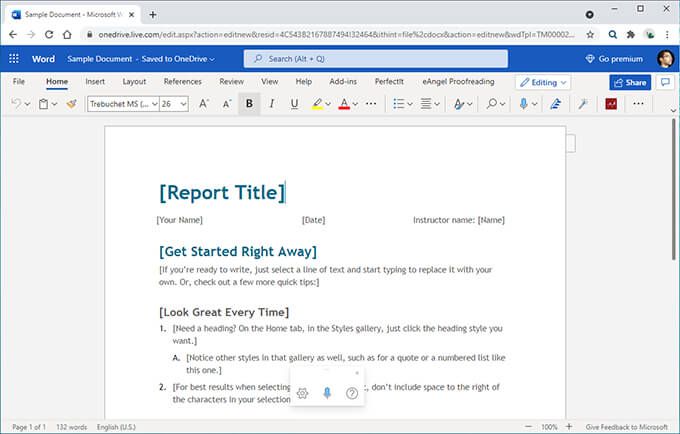
يضمن استخدام Word Online أنك لن تصادف مشاكل أثناء عرض وتحرير ملفات DOCX. فقط لا تتوقع استخدام خيارات التنسيق المتقدمة الموجودة في إصدار سطح المكتب المدفوع.
5. مستندات جوجل
يعد محرر مستندات Google معالج نصوص يستند إلى مستعرض يشبه Word Online ويتميز بالدعم الكامل لتنسيقات DOC و DOCX. كل ما تحتاجه هو حساب جوجل للبدء. يمكنك بعد ذلك تحميل أي ملف Word إلى جوجل درايف (والذي يوفر مساحة تخزين مجانية تبلغ 15 غيغابايت) ، وفتحه في محرر مستندات Google ، والبدء في قراءته وتحريره.
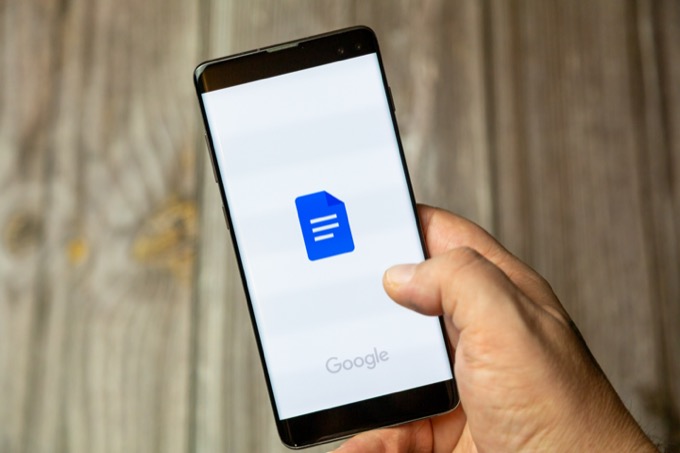
يمكنك أيضًا تحويل الملف إلى تنسيق GDOC الأصلي لمحرر مستندات Google لتحقيق أقصى قدر من التوافق وحفظه مرة أخرى بتنسيقات متعددة شائعة (بما في ذلك DOCX).
بالمقارنة مع Word Online ، فإن محرر مستندات Google لديه الكثير من أجله من خلال الأداء والوظائف الفائقة. لا تنس مراجعة دليل المبتدئين في محرر مستندات Google لمزيد من التفاصيل.
6. صفحات أبل
معالج الكلمات الأصلي لنظام التشغيل Mac ، Apple Pages ، لا يوفر فقط إمكانيات معالجة كلمات شاملة ولكنه مجاني تمامًا للاستخدام. كما أنه متوافق مع تنسيقات DOC و DOCX. ما عليك سوى إزالته من Mac App Store ، ويجب فتح جميع مستندات Word فيه تلقائيًا.
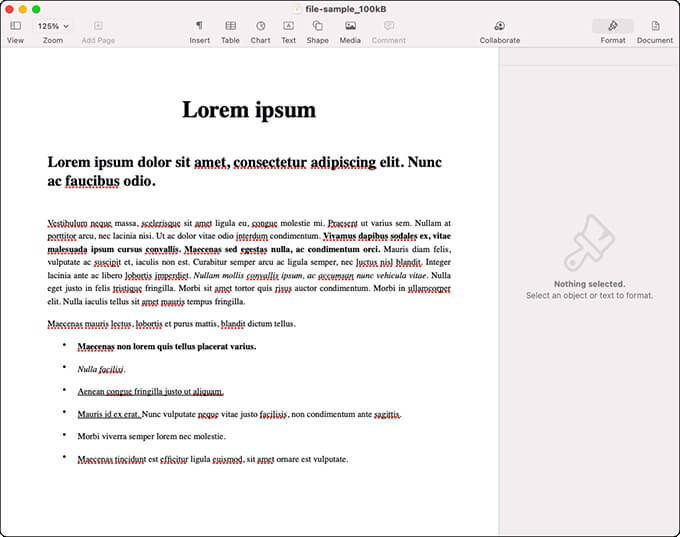
بالإضافة إلى ذلك ، يمكنك استخدام الإصدار عبر الإنترنت من صفحات Apple عبر iCloud.com لعرض مستندات Word وتعديلها بدون تثبيت Word ، حتى من جهاز كمبيوتر يعمل بنظام Windows. أنت بحاجة إلى التفاح معرف ، ولكن ليس عليك امتلاك منتج Apple لإنشاء منتج.
7. Smallpdf & زمزم
هل فكرت في تحويل مستند Word إلى تنسيق يمكن قراءته عالميًا مثل PDF؟ يساعد ذلك في تقليل أخطاء التنسيق وهو طريقة رائعة لتجنب مشكلات التوافق عند مشاركة الملفات مع أشخاص آخرين.
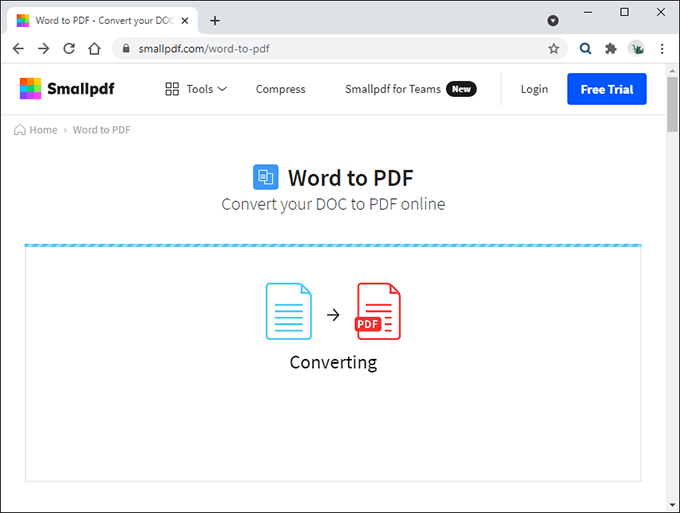
ما عليك سوى تحميل الملف إلى محول عبر الإنترنت مثل Smallpdf أو ZamZar ، وتحديد رغبتك في التحويل من Word إلى PDF ، وانتظر حتى يكتمل إجراء التحويل قبل تنزيله مرة أخرى .
8. المستندات (Android) & الصفحات (iOS)
إذا كنت تستخدم هاتفًا ذكيًا يعمل بنظام Android أو جهاز iOS ، فيمكنك استخدام محرر مستندات Google الأصلي (Android) أو Apple Pages (iOS ) لفتح مستندات Word وتحريرها.
يمكنك أيضًا تنزيل مستندات جوجل على iPhone ، ونوصي بالقيام بذلك نظرًا لأنه يحتوي على مشكلات تنسيق أقل من الصفحات. بالإضافة إلى ذلك ، يمكنك معاينة مستندات Word باستخدام تطبيق الملفات على iOS.
9. Word لنظام Android & iOS
على عكس سطح المكتب ، يتيح لك Word لنظامي التشغيل Android و iOS فتح مستندات Word وتعديلها مجانًا. يمكنك تنزيل التطبيق من Play Store أو App Store ، ولا تحتاج حتى إلى حساب Microsoft لبدء استخدامه.
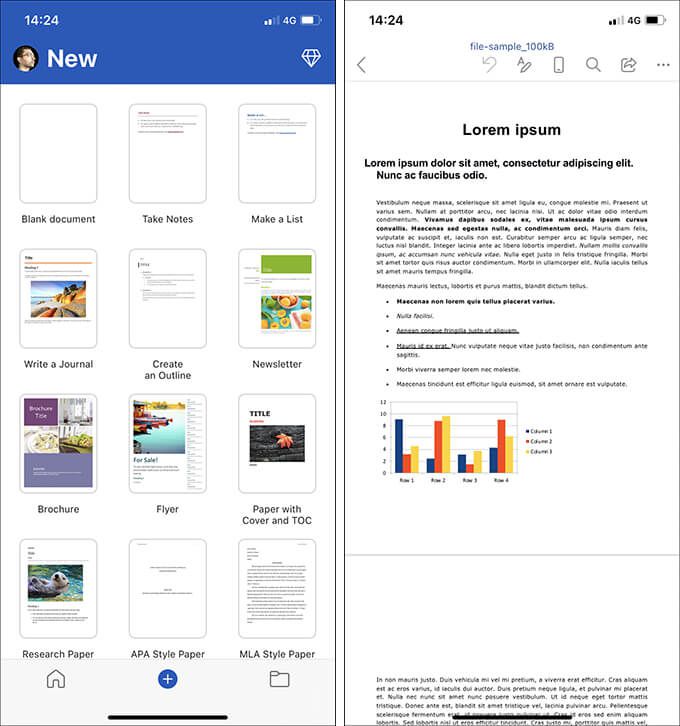
ومع ذلك ، فإن تطبيق Word للجوال هو أساسي من حيث الوظائف ، وتتطلب بعض الميزات اشتراكًا في Office 365. لكنها جيدة بما يكفي لإجراء تعديلات طفيفة ولن تواجه أيضًا مشكلات في التنسيق.
من السهل فتح مستند Word بدون تثبيت Word
كما رأيت للتو ، لديك الكثير من الخيارات المجانية لفتح مستندات Word وتعديلها. ومع ذلك ، إذا وجدت أنها غير موجودة ، ففكر في الاشتراك في نسخة تجريبية مجانية من Office 365. يمكنك بعد ذلك استخدام الإصدار الكامل من Word على أي نظام أساسي (Windows و macOS و Android و iOS) لمدة تصل إلى 30 يومًا. من المفترض أن يمنحك ذلك الوقت الكافي لتحديد ما إذا كان الأمر يستحق الشراء.